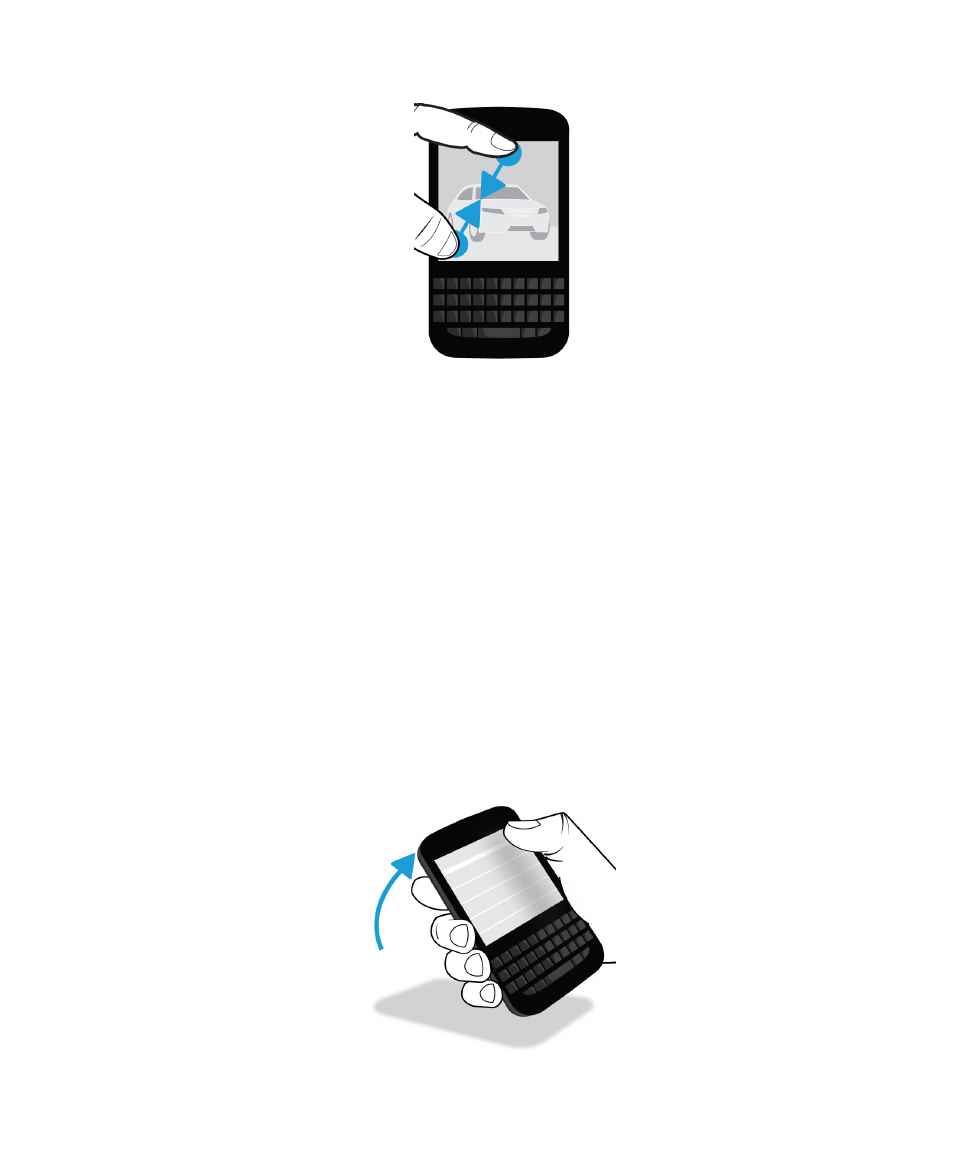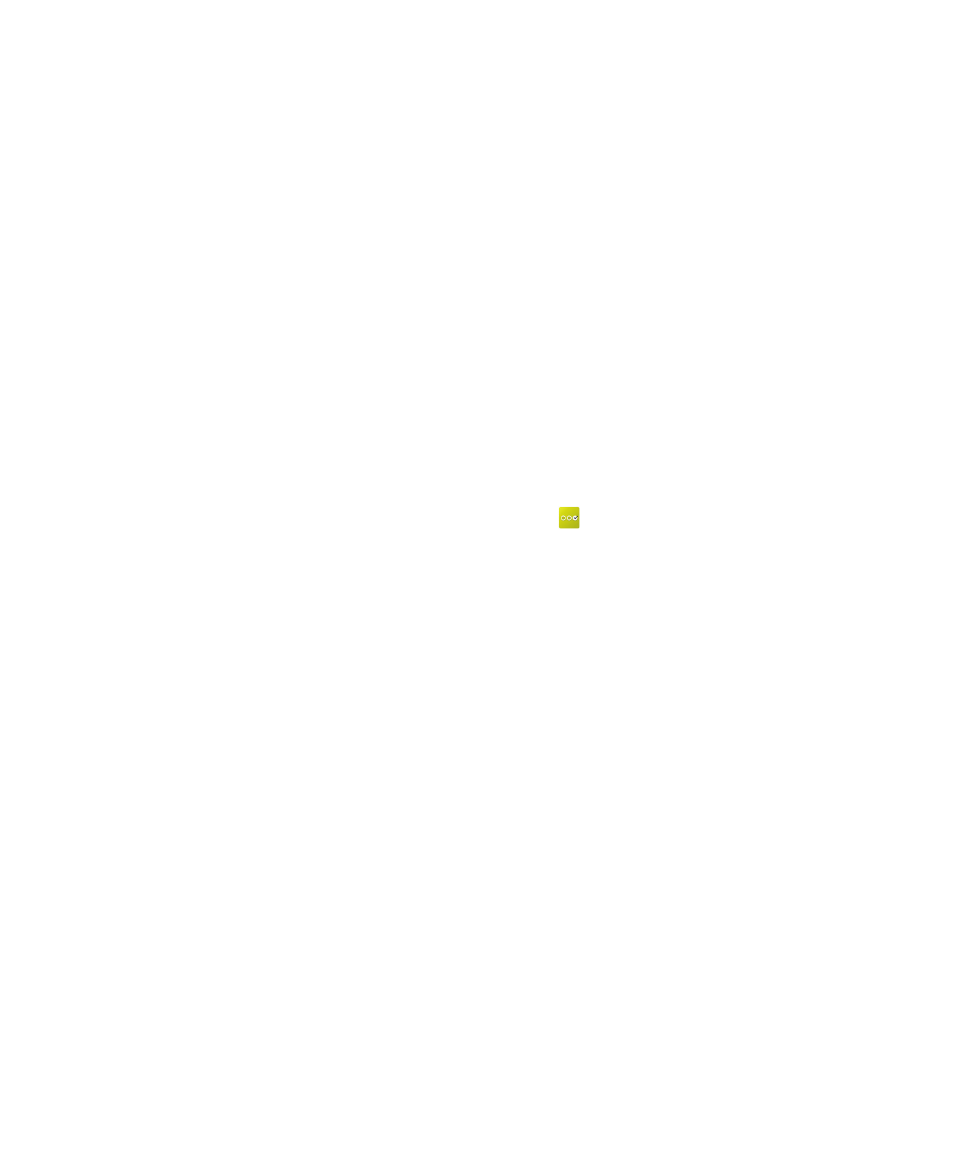
Gestos
Dedique unos instantes a conocer la navegación por el dispositivo BlackBerry con estos gestos básicos de la pantalla táctil.
Desplazarse por la pantalla de inicio
Para familiarizarse con la pantalla de inicio, practique los gestos siguientes.
1.
Para volver a la pantalla de inicio en cualquier momento, deslice el dedo hacia arriba desde la parte inferior de la
pantalla.
Guía del usuario
Configuración y funciones básicas
21
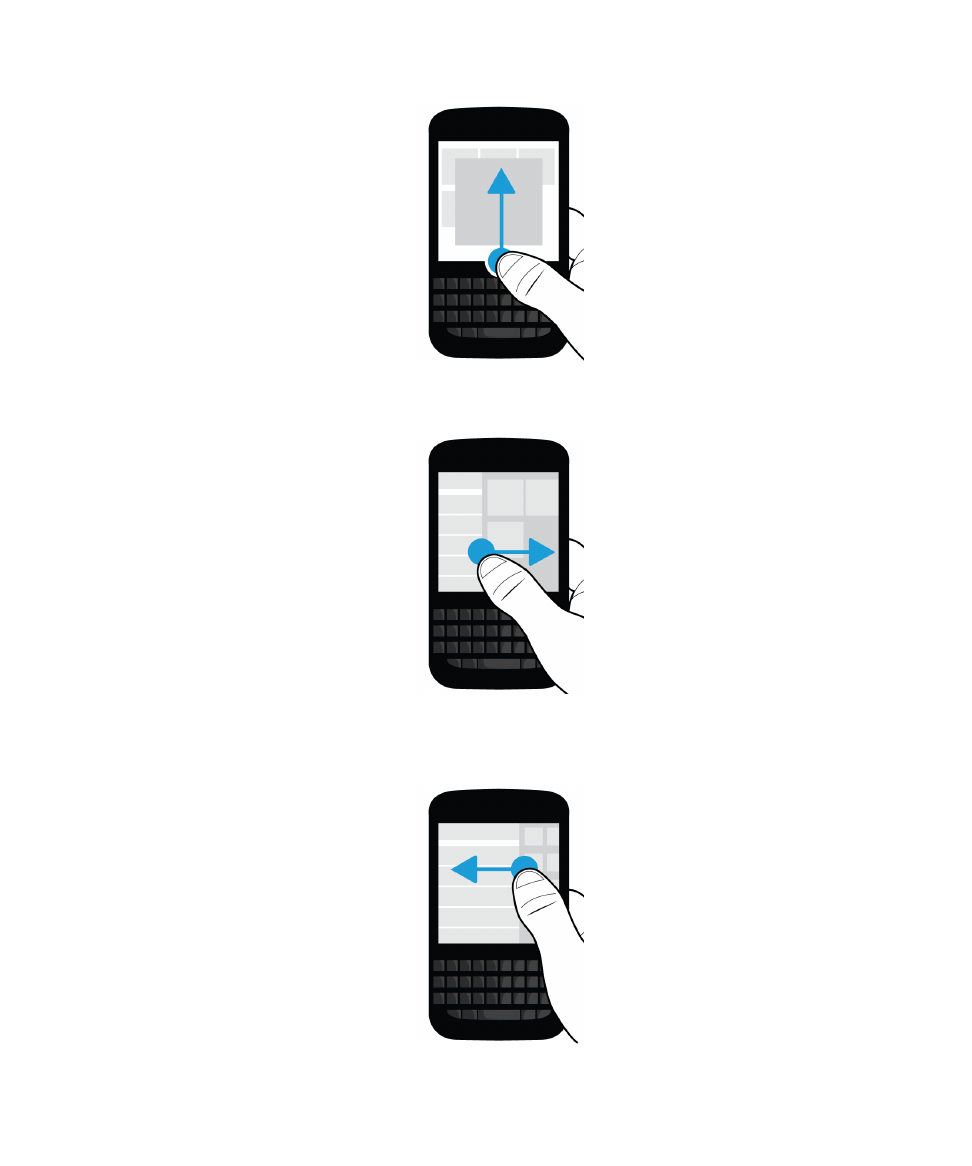
2.
Para ver los mensajes en BlackBerry Hub, deslice el dedo de izquierda a derecha.
3.
Para ver todas las aplicaciones abiertas (si las hay), deslice el dedo de derecha a izquierda. Para ver todas las
aplicaciones, continúe deslizando el dedo de derecha a izquierda.
Guía del usuario
Configuración y funciones básicas
22
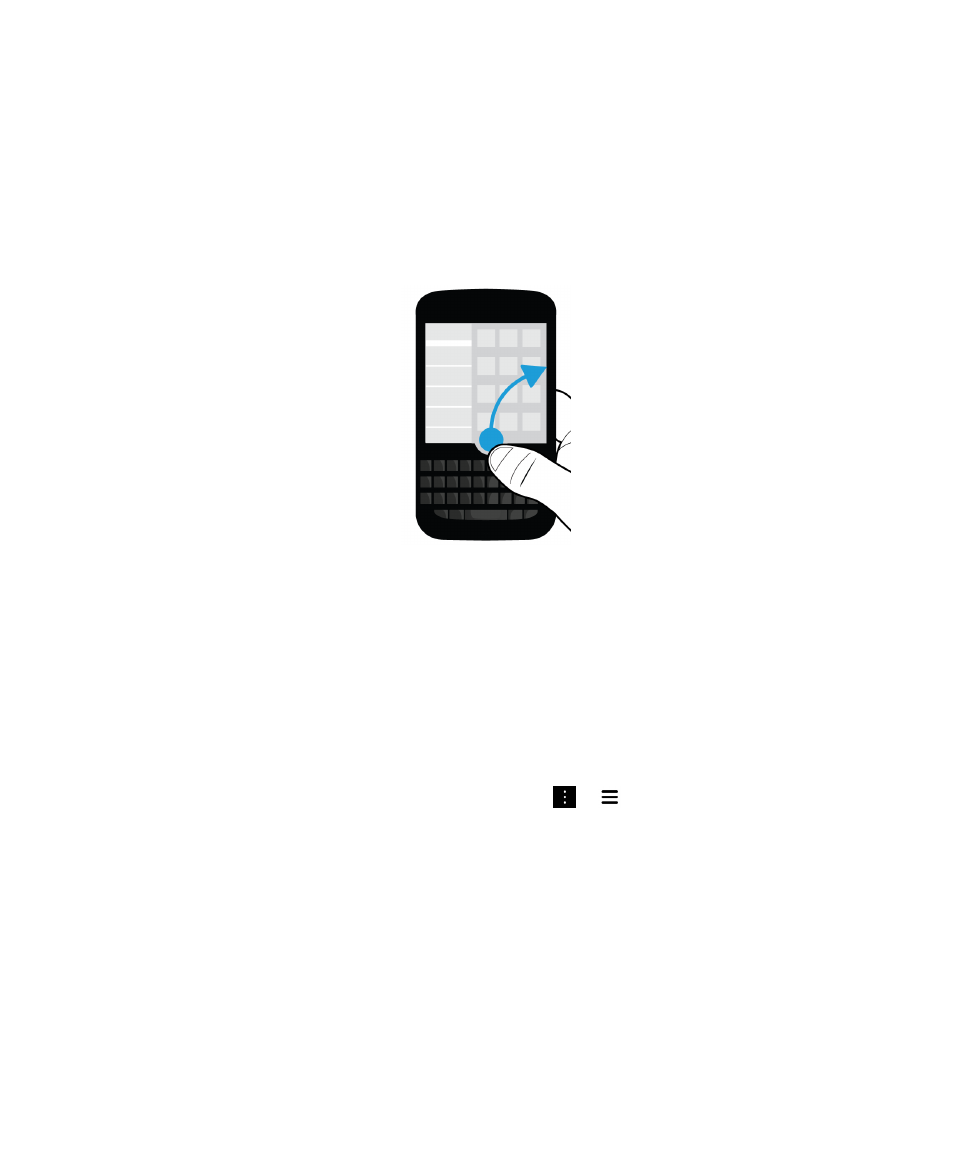
Desplegar BlackBerry Hub
Para ver los mensajes, puede desplegar BlackBerry Hub o abrirlo desde cualquier lugar del dispositivo BlackBerry.
Desde la parte inferior de la pantalla, deslice el dedo hacia arriba y hacia la derecha.
Sugerencia: no levante el dedo de la pantalla mientras despliega BlackBerry Hub. Para volver a su actividad anterior,
deslice el dedo hacia abajo.
Mostrar los menús
Puede encontrar características, opciones y ayuda en los diferentes menús.
Lleve a cabo alguna de las acciones siguientes:
• Para ver más acciones que puede realizar en una aplicación, toque
o
.
Guía del usuario
Configuración y funciones básicas
23
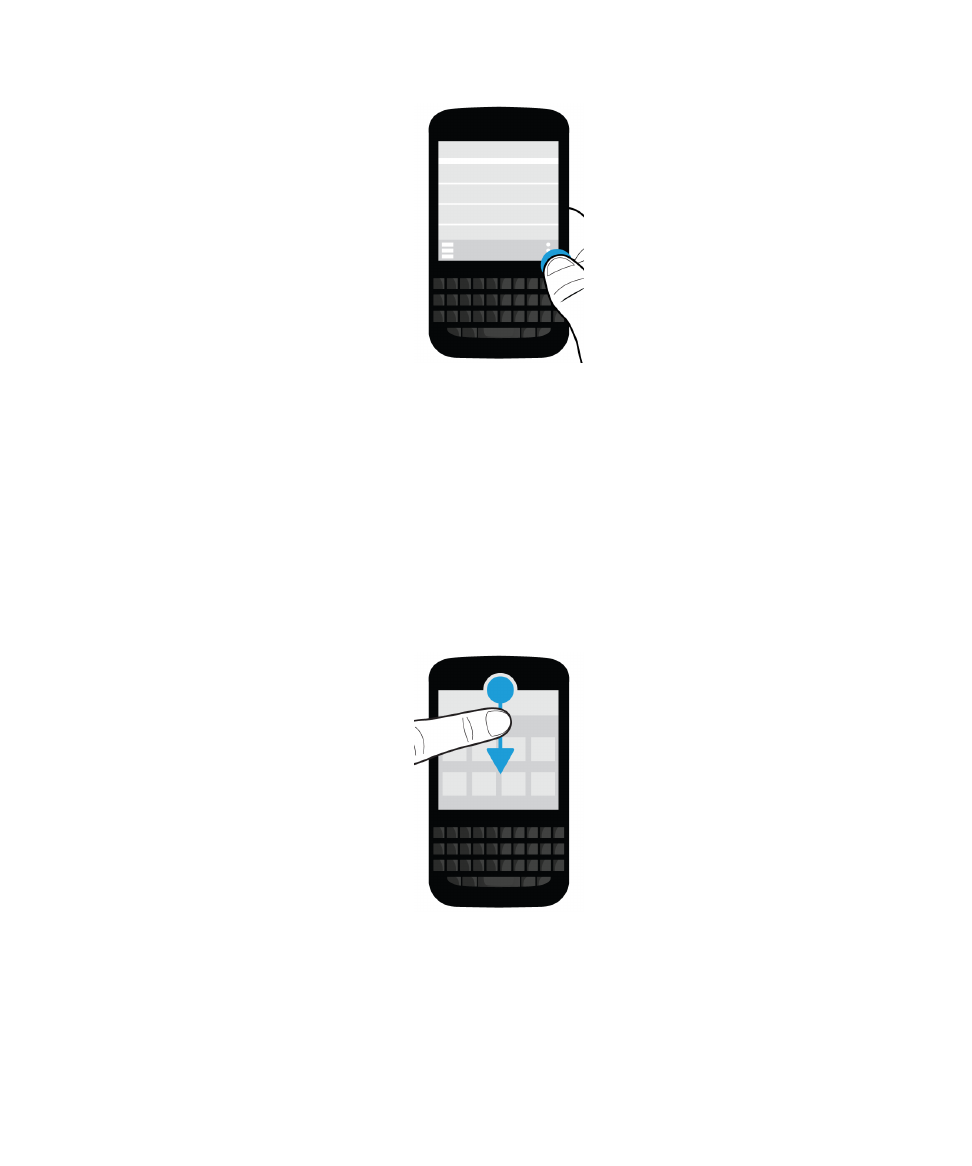
• Para ver las acciones disponibles para un elemento determinado, como una canción o una imagen, mantenga pulsado
el elemento.
Sugerencia: para ver los nombres de los iconos que aparecen en el lado derecho de la pantalla, mantenga pulsado el
icono. Retire el dedo del icono para evitar seleccionarlo.
• Para ver la configuración y la ayuda de una aplicación, deslice el dedo hacia abajo desde la parte superior de la
pantalla.
• Para buscar la configuración del dispositivo, en la pantalla de inicio, deslice el dedo hacia abajo desde la parte superior
de la pantalla.
Nota: si está dentro de una aplicación, para ver la configuración del dispositivo deslice dos dedos hacia abajo desde la
parte superior de la pantalla.
Guía del usuario
Configuración y funciones básicas
24
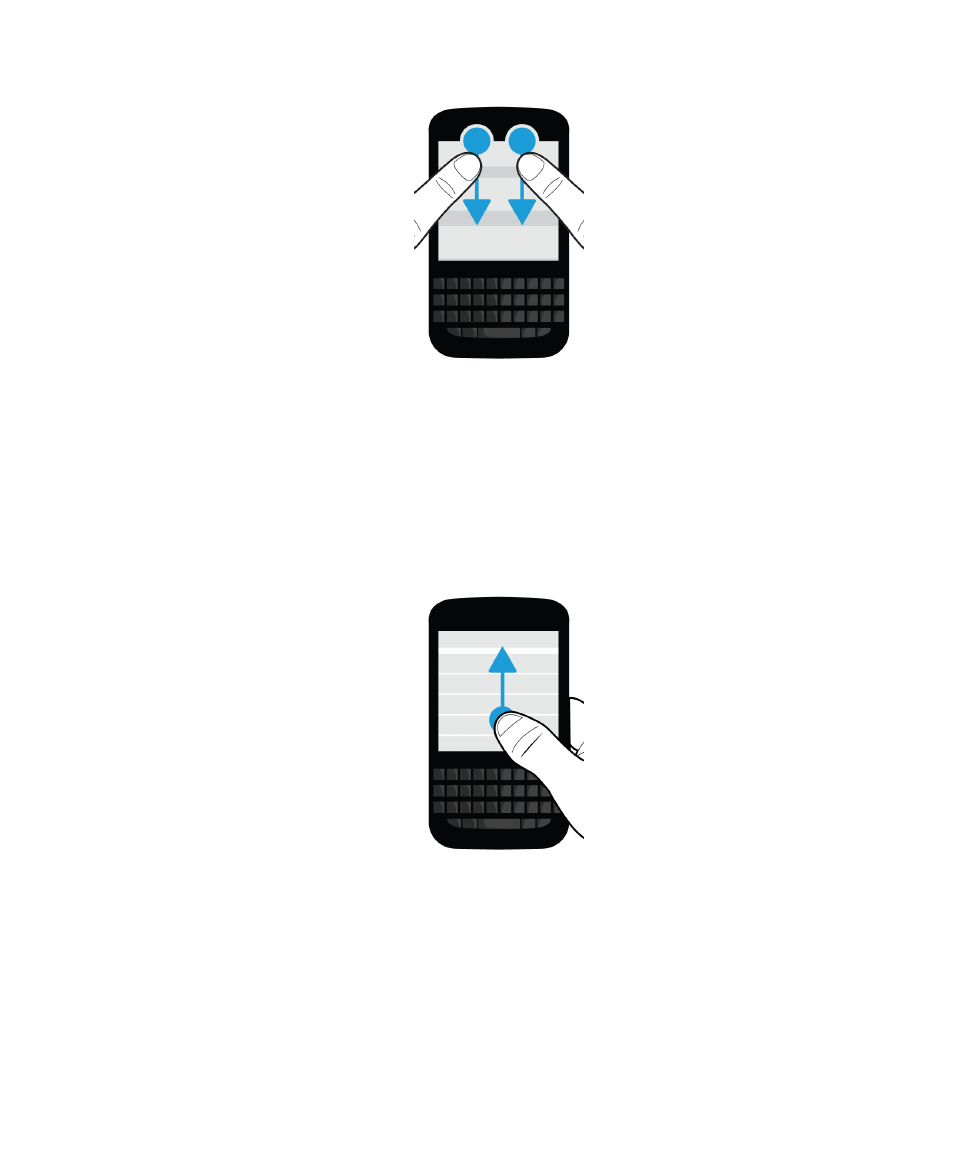
Desplazarse y moverse entre los distintos elementos
Deslice el dedo para desplazarse por una lista, obtener una panorámica de una página web o desplazarse entre imágenes.
Lleve a cabo una de estas acciones:
• Para desplazarse, deslice el dedo hacia arriba y hacia abajo.
• Para desplazarse entre BlackBerry Hub y las aplicaciones, deslice el dedo hacia la izquierda y la derecha.
Guía del usuario
Configuración y funciones básicas
25
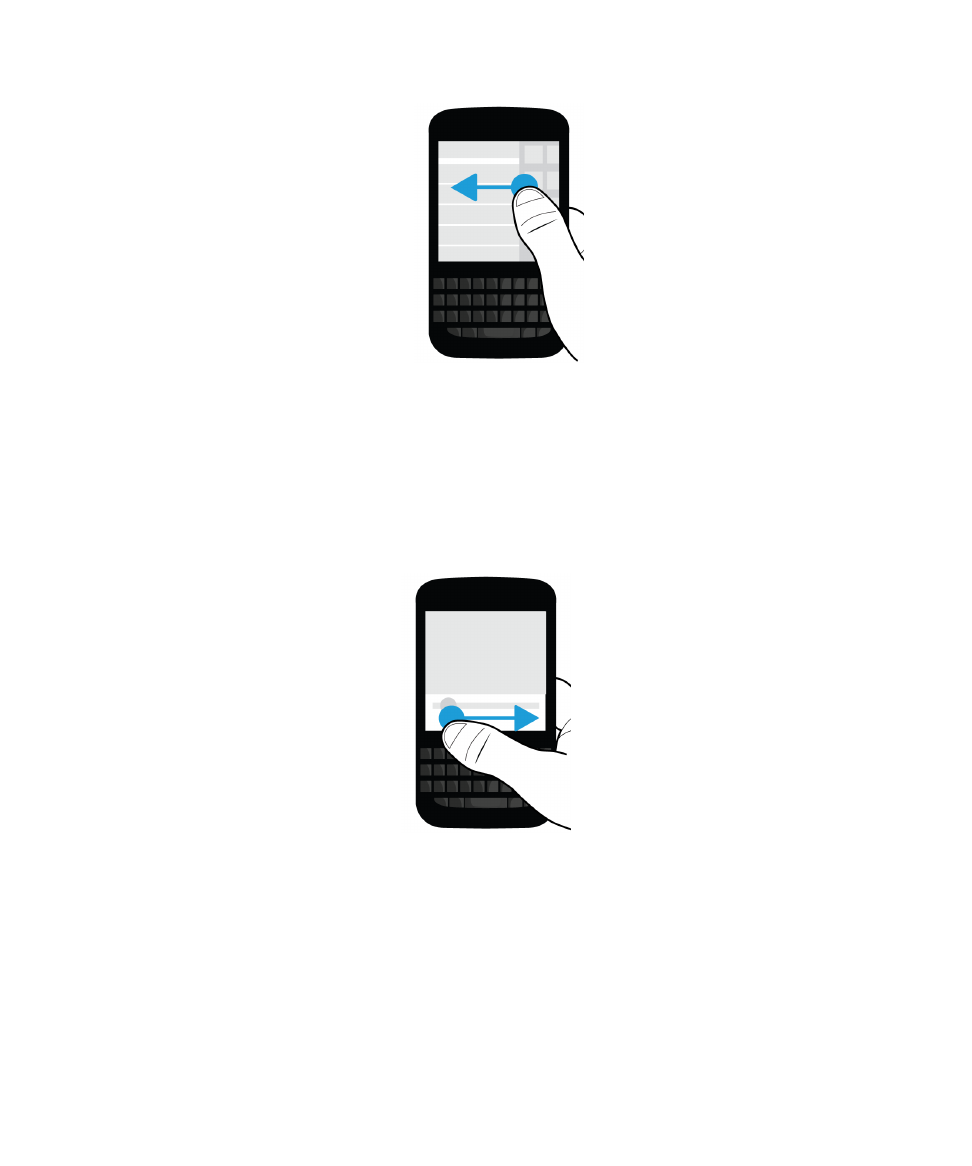
Utilizar un control
Si aparece un control en la pantalla, puede utilizarlo para avanzar en un archivo, como una canción o un vídeo, o para
avanzar varias páginas, por ejemplo en un libro electrónico.
En el control, arrastre el cursor.
Seleccionar elementos
Lleve a cabo una de estas acciones:
• Para seleccionar un elemento, solo tiene que tocarlo. Si el elemento se puede abrir, se abrirá.
• Para resaltar un elemento sin abrirlo, manténgalo pulsado.
Guía del usuario
Configuración y funciones básicas
26

• Para resaltar varios elementos, como imágenes o canciones que quiere compartir, mantenga pulsado un elemento.
Toque
y toque más elementos. Para desmarcar un elemento, tóquelo otra vez.
Ampliar o reducir la pantalla
Si desea ver una imagen con más detalle, o si le cuesta leer palabras demasiado pequeñas, puede aplicar zoom para
ampliar la pantalla. También puede reducirla para ver más contenido.
Lleve a cabo una de estas acciones:
• Para ampliar, deslice los dedos separándolos.
• Para reducir, deslice los dedos hasta juntarlos.
Guía del usuario
Configuración y funciones básicas
27